Ceylan

L'originale di questo tutorial lo trovate qui

Ringrazio Soxikibem per avermi dato il permesso di tradurre i suoi tutorial
Materiale qui
Tubes donna, fiori e decoro: Pqna&Alice
Maschera: Narah
Filtri usati qui: L en K - AAA Frames - Graphic Plus - It@lian Editors Effect

|
Porta con te la freccia per tenere il segno al tuo lavoro |
Preparazione
Apri la maschera "NarahsMasks_1585" in psp e riducila ad icona
Tavolozza dei materiali: colore di primo piano scuro #131313 e colore di secondo piano chiaro #b77b27
Configura in primo piano il gradiente stile rettangolare:

1. Apri il livello "AlphaChannel_CeylanBySoxikibem".
Finestra/Duplica.
Chiudi l'originale e andiamo a lavorare sulla copia.
2. Riempi con il gradiente di primo piano.
3. Livelli/Duplica.
Immagine/Rifletti/Rifletti orizzontalmente.
Abbassa l'opacità del livello a 50.
Livelli/Unisci/Unisci giù.
4. Selezioni/Carica selezione/Da canale alfa e scegli "Selection #3".
Selezioni/Modifica/Seleziona bordature selezione:
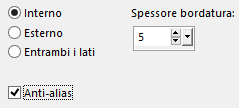
Livelli/Nuovo livello raster.
Riempi la bordatura selezionata con il nuovo colore chiaro #e6c18c.
Deseleziona tutto.
5. Effetti/Effetti d'immagine/motivo unico:
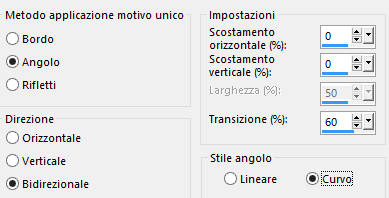
Selezioni/Carica selezione/Da canale alfa e scegli "Selection #4".
Premi il tasto Canc della tua tastiera.
Deseleziona tutto.
6. Posizionati sul livello Raster 1.
Selezioni/Carica selezione/Da canale alfa e scegli "Selection #3".
Selezioni/Innalza selezione a livello.
Effetti/Plug in/L en K/L en K's Mayra: 0 / 18 / 134 / 6.
Cambia la modalità di miscelatura de livello da normale a luce diffusa.
Deseleziona tutto.
7. Posizionati sul livello Raster 1.
Selezioni/Carica selezione/Da canale alfa e scegli "Selection #2".
Selezioni/Innalza selezione a livello.
Effetti/Plug in/L en K/L en K's Jeffrey: 18.
8. Effetti/Effetti di trama/Intessitura (colore scuro di primo piano):
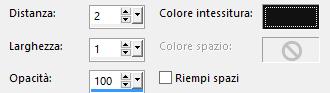
Deseleziona tutto.
9. Posizionati sul livello Raster 2.
Cambia la modalità di miscelatura de livello da normale a luce diffusa.
Livelli/Duplica.
Effetti/Plug in/It@lian Editors Effect/Effetto Fantasma: 41 / 41.
Cambia la modalità di miscelatura de livello a sovrapponi.
10. Posizionati sul livello Raster 1.
Selezioni/Carica selezione/Da canale alfa e scegli "Selection #1".
Selezioni/Innalza selezione a livello.
Effetti/Plug in/L en K/L en K's Palmyre: 255 / 7.
11. Regola/Messa a fuoco/Metti a fuoco.
Cambia la modalità di miscelatura de livello da normale a schiarisci.
12. Apri l'elemento "006DecorByPqnaAlice". Cancella la firma. Modifica/Copia e incolla come nuovo livello.
Selezioni/Inverti.
Premi il tasto Canc della tua tastiera.
Deseleziona tutto.
13. Livelli/Nuovo livello raster.
Riempi con il colore #ffffff.
Livelli/Nuovo livello di maschera/Da immagine e scegli "NarahsMasks_1585": spunta solo luminanza d'origine.
Livelli/Duplica.
Livelli/Unisci/Unisci gruppo.
Abbassa l'opacità del livello a 60.
14. Livelli/Duplica.
Immagine/Rifletti/Rifletti orizzontalmente.
15. Posizionati sul livello che sta in cima (Copia di Raster 2).
Livelli/Nuovo livello raster.
Selezioni/Carica selezione/Da canale alfa e scegli "Selection #1".
Effetti/Effetti 3D/Sfalsa ombra: 0 / -35 / 60 / 40 / colore #000000.
Effetti/Effetti 3D/Sfalsa ombra: 0 / 35 / 60 / 40 / colore #000000.
Deseleziona tutto.
16. Livelli/Duplica.
Immagine/Ruota per gradi:

17. Modifica/Copia speciale/Copia unione.
Immagine/Aggiungi bordatura simmetrica di 3 px colore scuro di primo piano.
Selezioni/Seleziona tutto.
Immagine/Aggiungi bordatura simmetrica di 20 px colore qualsiasi.
Selezioni/Inverti.
Modifica/Incolla nella selezione.
18. Regola/Sfocatura/Sfocatura gaussiana: raggio 30.
Effetti/Plug in/Graphic Plus/Cross Shadow con la configurazione predefinita:
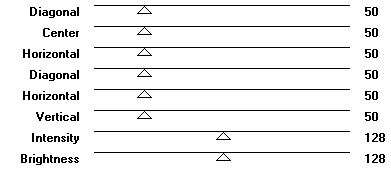
Deseleziona tutto.
19. Immagine/Aggiungi bordatura simmetrica di 3 px colore scuro di primo piano.
Selezioni/Seleziona tutto.
Immagine/Aggiungi bordatura simmetrica di 50 px colore qualsiasi.
Selezioni/Inverti.
Modifica/Incolla nella selezione.
20. Regola/Sfocatura/Sfocatura radiale:
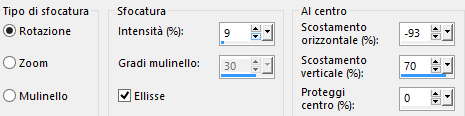
21. Selezioni/Innalza selezione a livello.
Deseleziona tutto.
Immagine/Rifletti/Rifletti orizzontalmente.
Cambia la modalità di miscelatura de livello da normale a schiarisci.
Livelli/Unisci/Unisci giù.
22. Effetti/Plug in/AAA Frames/Foto Frame:
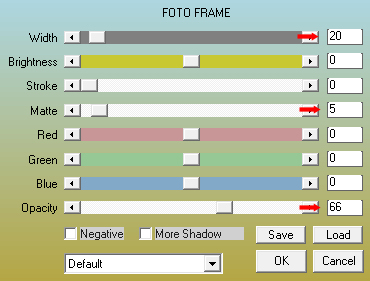
23. Apri il tube della donna "071MulherByPqnaAlice". Cancella la firma. Modifica/Copia e incolla come nuovo livello.
Immagine/Ridimensiona all'80% (tutti i livelli non spuntato).
Posiziona a sinistra.
Applica uno sfalsa ombra di tua scelta o altro effetto che desideri.
24. Livelli/Nuovo livello raster.
Selezioni/Carica selezione/Da canale alfa e scegli "Selection #5".
Selezioni/Modifica selezione (diventa rossa).
Attiva lo strumento puntatore e posiziona correttamente il livello:
posizione X= 539,00 - posizione Y= 505,00
Leva lo strumento puntatore.
Selezioni/Modifica selezione.
25. Nella tavolozza dei materiali configura in primo piano il nuovo gradiente stile lineare (con i 2 colori iniziali):
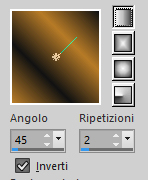
Riempi la selezione con il gradiente di primo piano.
Deseleziona tutto.
Effetti/Effetti 3D/Sfalsa ombra: -2 / -5 / 100 / 5 / colore chiaro #e6c18c.
Se necessario ripeti lo sfalsa ombra.
26. Apri il tube decorativo "068FlorByPqnaAlice". Cancella la firma. Copia e incolla come nuovo livello.
Immagine/Rifletti/Rifletti orizzontalmente.
Immagine/Ridimensiona al 70% (tutti i livelli non spuntato).
Posiziona dove preferisci e applica uno sfalsa ombra di tua scelta.
27. Immagine/Aggiungi bordatura simmetrica di 3 px colore scuro di primo piano.
Aggiungi la tua firma. Livelli/Unisci/Unisci tutto (appiattisci).
28. Immagine/Ridimensiona a 950 px di larghezza (tutti i livelli spuntato).
Salva in formato jpeg
Altra versione con tube donna di Eugenia Clo e tube fiore di Pqna&Alice

Le vostre meraviglie - Grazie!
La mia tester Giorgia

Annelie

Luisa

Nonno Pino

Tutorial tradotto da Byllina il 9 giugno 2022
Tradotti Soxikibem
Home |